Nota: Necesitas una licencia de Microsoft 365 Copilot para usar todas las características de Copilot en Loop. Puede compartir contenido de Copilot para colaborar con usuarios de Loop que no tengan una licencia.
Si los resultados de Copilot no son exactamente lo que buscabas, considera la posibilidad de reformular o refinar tu texto. Con Copilot en Loop. puedes revisar y modificar la salida generada por Copilot para asegurarte de que es correcta.
-
Selecciona el botón Copilot situado en la parte superior derecha del contenido generado y escribe directamente en el cuadro de texto.
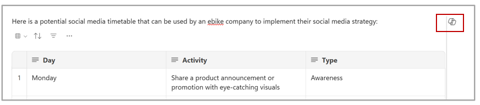
-
Puedes cambiar el tono, la duración o el formato. Por ejemplo:
-
Cambia el tono: pide a Copilot algo como: "Haz que este texto suene profesional" o "Haz que suene entusiasta".
-
Cambia la longitud: pide a Copilot algo como: "Haz que este texto sea más corto" o "Haz que este texto sea más largo".
-
Cambia el formato: Pide a Copilot algo como: "Convierte el texto en un encabezado" o "Agrega una columna de tabla para los emojis".
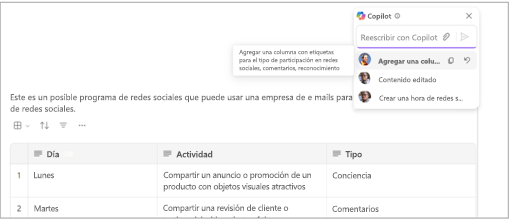
Sugerencia: Al redactar tus indicaciones, asegúrate de proporcionar el contexto, ser específico sobre lo que quieres y usar un lenguaje común. Para inspirarte, usa Indicaciones de Copilot en Loop.
-
-
Selecciona la flecha para enviar tu indicación a Copilot. Copilot generará un resultado.
-
Si quieres deshacer los resultados de la indicación más reciente, selecciona Deshacer junto a la indicación anterior.
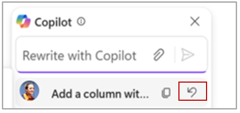
Más información
Le damos la bienvenida a Copilot in Loop
¿Dónde puedo obtener Microsoft Copilot?
Borrar y agregar contenido con Microsoft 365 Copilot en Loop








